Diagrama de Pareto
TEAM EXCEL2WIN2022-04-13T12:37:19-05:00Este diagrama especial de barras es una técnica que permite clasificar gráficamente la información de mayor a menor relevancia. Consiste en el principio 80 – 20, esto establece dos grupos de proporciones donde el 80% de las consecuencias están motivadas por el 20% de las causas.

Para realizar este tipo de diagramas en Excel, necesitamos tener en cuenta que debemos crear un cuadro con la frecuencia absoluta y frecuencia acumulada de los datos a analizar.
Existen una serie de pasos para crear este gráfico:
PASO 1.
Determinar el problema y su entorno.
Para poder tener un análisis efectivo, lo primero es saber cuál es el problema y las causas que lo ocasionan entorno a la situación, incluyendo el periodo de tiempo.
“Empresa fabricadora y distribuidora al menor, quiere reducir la cantidad de devoluciones”
Esto puede estar ocasionado por:
* Facturación incorrecta
*Atraso en la entrega
*Pedido errado
*Precio equivocado
*El servicio postventa no es resolutivo
*Producto dañado
PASO 2.
Recolectar datos.
Busca obtener cantidades o frecuencias de las posibles causas del problema. Todos los datos deben ser expresados en la misma unidad y el mismo periodo de tiempo.
PASO 3
Ordenamos de mayor a menor.
Ordenar de forma Descendente, en la columna de cantidad o frecuencia las causas van de mayor a menor según los datos recolectados.

PASO 4
Calculamos.
Necesitamos el total de la cantidad, los porcentajes y los acumulados de ambas. Para esto usaremos las siguientes formulas:
TOTAL, DE FRECUENCIA: La suma total de la columna
PORCENTAJE Y TOTAL DE PORCENTAJE: el valor de cada cantidad o frecuencia entre el total de la misma


CANTIDAD O FRECUENCIA ACUMULADA: La suma entre la cantidad o frecuencia y la anterior a esta acumulada.

PORCENTAJE ACUMULADO: El valor de cada frecuencia acumulada entre el total de frecuencia.

PASO 5
Crear gráfico.
Seleccionamos los datos los cuales serán, las causas, la frecuencia y el porcentaje acumulado. En la pestaña insertar se agrega un gráfico de barras simples o histograma con opción Pareto. Hay que tener en cuenta que el diagrama de Pareto trabaja con dos ejes Y; en el eje X estarán las causas o razones; en el eje Y izquierdo la frecuencia y en el derecho el porcentaje.

Si el gráfico a escoger es el de barra, es necesario dar clic derecho > cambiar tipo de gráfico > cuadro combinado; la serie 2 será eje secundario y el gráfico una línea.

PASO 6
Analizamos el gráfico.
Diagrama de Pareto
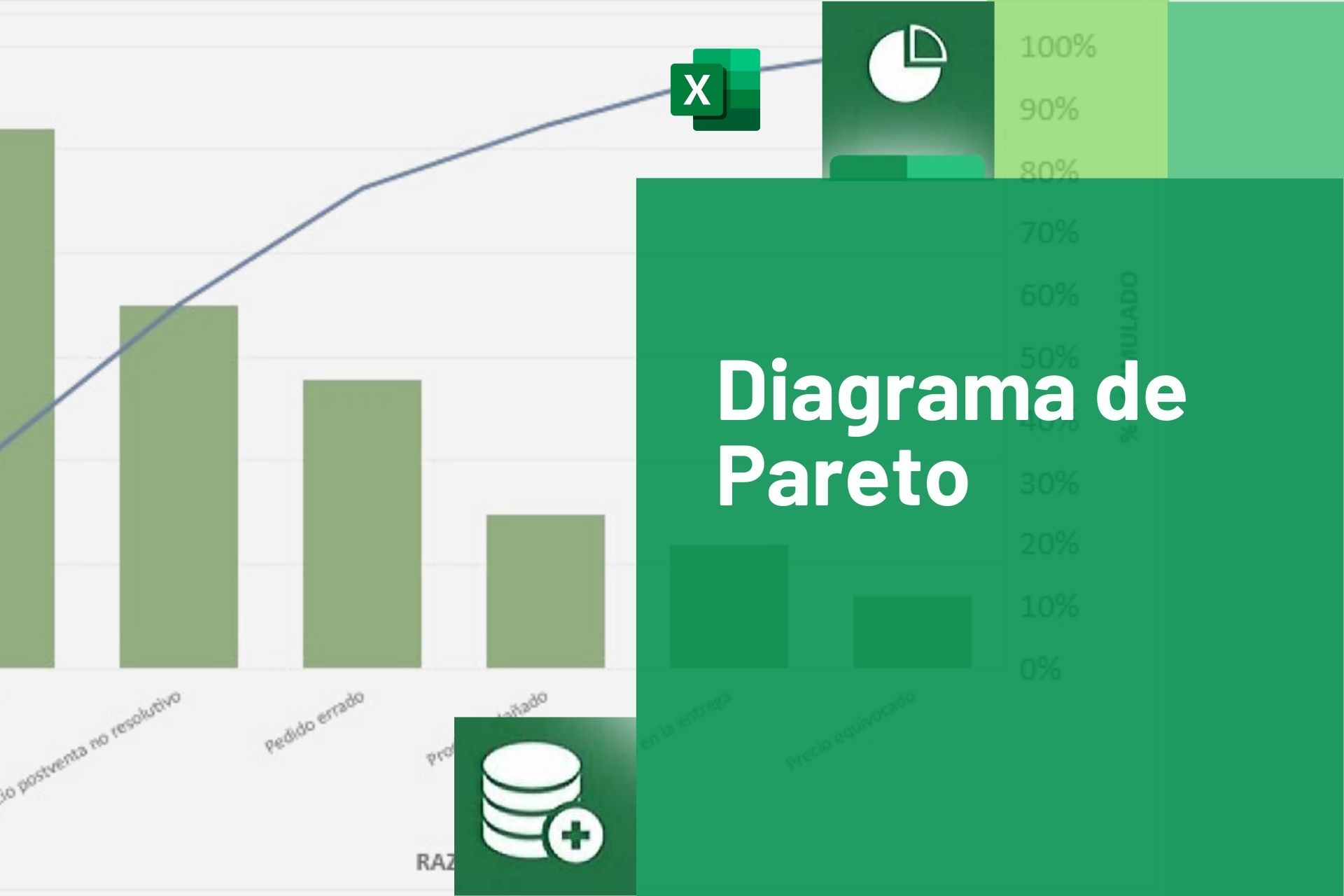
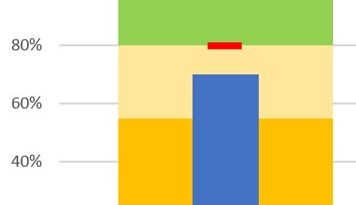


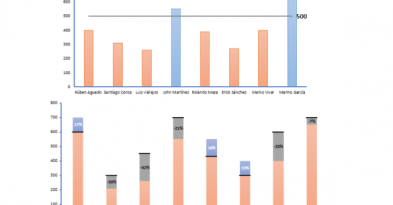
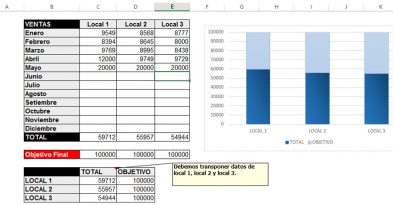
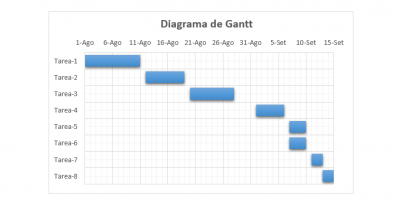
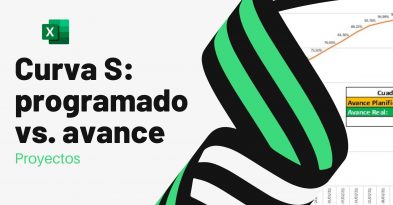
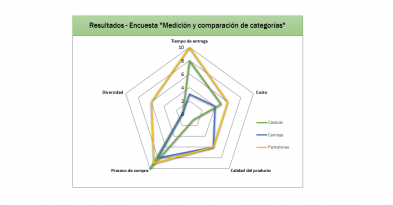

Deja una respuesta